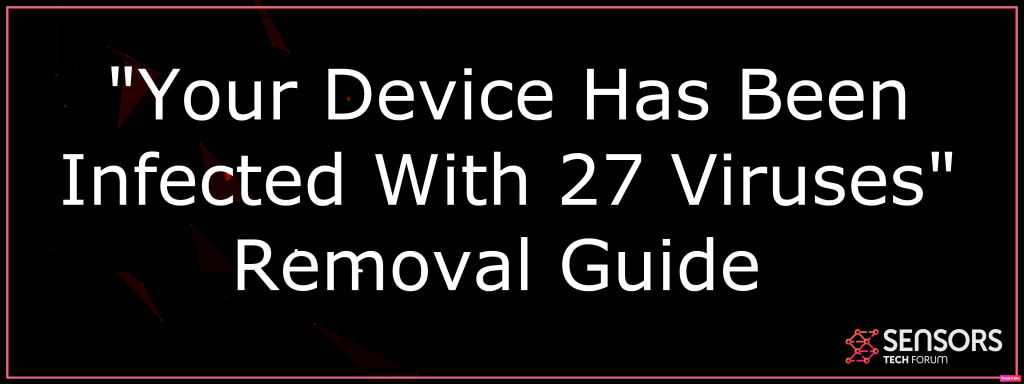¿Qué es “Su dispositivo ha sido infectado con 27 virus”
Este artículo ha sido creado para aclarar cuál es el Su dispositivo ha sido infectado con 27 virus estafa, así como también cómo puedes eliminarlo eficientemente de tu Mac.
Los científicos de seguridad descubrieron una nueva estafa en línea dirigida a usuarios de Mac.. Es probable que el fraude sea parte de un adware o PUP (programa posiblemente no deseados) montado en su sistema informático que afirma que su computadora ha sido contaminada por un gusano OSX. Si bien esta no es la situación, los estafadores quieren que las víctimas descarguen un programa dudoso, llamado MacKeeper para eliminar la infección por gusanos, que es su objetivo final. Numerosos sitios de Internet de seguridad informaron que esta aplicación de software MacKeeper es un programa no deseado que también muestra pantallas de detecciones falsas de problemas en su Mac con el fin de engañarlo al comprar la versión completa.. Es por eso que recomendamos encarecidamente que elimine este programa y el programa que está causando que su dispositivo haya sido infectado con 27 fraude de virus, idealmente usando los detalles especificados en esta publicación.
“Su dispositivo ha sido infectado con 27 virus” Surgir
Se cree que el método principal por el cual esta estafa en línea se extiende a través de Mac es usar varios sitios web comprometidos. En general, los delincuentes cibernéticos tienden a instalar scripts de redireccionamiento en páginas web de sitios web de baja reputación y una vez que la víctima ve esos sitios web, el resultado es una redirección a la “Su dispositivo ha sido infectado con 27 virus” página de estafa.
Resumen de amenazas
| Nombre | Su dispositivo ha sido infectado con 27 virus |
| Escribe | Navegador Secuestrador / Estafa / Rogue Antivirus para Mac |
| Descripción breve | Tiene como objetivo modificar la configuración de su navegador web con el fin de conseguir que causan navegador vuelve a dirigir y mostrar diferentes anuncios. |
| Los síntomas | Su navegador web comienza a mostrar varios tipos de anuncios en línea, incluido el “Su dispositivo ha sido infectado con 27 virus” Mensaje emergente de Mac, lo que se traduce en el retraso de su PC. |
| Método de distribución | Descargas liados. páginas webs a las que se pueden anunciar. |
| Herramienta de detección |
Ver si su sistema ha sido afectado por malware
Descargar
Herramienta de eliminación de software malintencionado
|
Experiencia de usuario | Unirse a nuestro foro para discutir Su dispositivo ha sido infectado con 27 virus. |
Su dispositivo ha sido infectado con 27 Los virus – Más información
Otro método por el cual los pacientes podrían haber comenzado a ver tales redireccionamientos es tener un PERRITO (Programa posiblemente indeseable) que está montado en su Mac. Estos programas comúnmente piratean a los instaladores de varias otras aplicaciones gratuitas que también se conoce como agrupación. Esto hace que sea un poco difícil de identificar mientras instala una aplicación gratuita en su Mac, debido al hecho de que se encuentran en el “Personalizado” o “Avanzado” alternativas de entrega haciéndose pasar por “sin cargo adicional” o “trato opcional” a la presente serie.
El “Su dispositivo ha sido infectado con 27 virus” estafa es el tipo de ventana que debes evitar. Cuando inicialmente visto, comienza a aparecer como la siguiente:
Su dispositivo ha sido infectado con 27 virus
Su dispositivo ha sido infectado con 27 virus. Nuestro control de seguridad descubrió rastros de 20 malware así como 7 phishing / software espía.
Eliminación inmediata solicitada!
Se requiere la pronta eliminación de los virus para evitar más daños al sistema., pérdida de aplicación, Fotos u otros datos.
Trazas de 1 phishing / spyware se ubicaron en su Mac con OS x 10.12.La información personal y bancaria se ve amenazada.
Para evitar más daños, haga clic en ‘Verificar ahora’ prontamente. Nuestro escaneo profundo ofrecerá ayuda al instante!
1 min y 57 segundos restantes antes de daños es irreversible.
Su dispositivo ha sido infectado con 27 Los virus
Como visible, la ventana emergente quiere que las víctimas comiencen algún tipo de proceso de reparación y también declara que su tiempo es limitado para hacerlo. Si las víctimas hacen clic en el azul “Comprobar” botón de la ventana emergente el resultado es que descargan un programa llamado MacKeeper en sus Macs, que puede parecer lo siguiente:
El programa en sí ha sido reportado por numerosos científicos y también por varias otras entidades como PUP (programa potencialmente no deseado). Puede ejecutar escaneos automáticos, acumular detalles del usuario y más notablemente, podría pedirle a la víctima que pague una gran cantidad de dinero para solucionar un problema en sus computadoras que no existe. El objetivo final del programa es comprar la versión completa, así como si no, no puede ocuparse de las preocupaciones que afirma haber descubierto realmente en su Mac.
La conclusión de esta ventana emergente es que, en caso de que haya encontrado que aparece en su Mac, inmediatamente debe concentrarse en identificar si MacKeeper está montado o si hay una aplicación no deseada adicional que está creando estas ventanas emergentes para que aparezcan en su navegador, así como eliminarla lo antes posible, preferiblemente utilizando la información a continuación.
Eliminar Su dispositivo ha sido infectado con 27 virus
Si quieres eliminar el Su dispositivo ha sido infectado con 27 virus estafa, le recomendamos que cumpla con las instrucciones de eliminación que se encuentran debajo de este artículo. En realidad, se crearon teniendo en cuenta que hacen todo lo posible para ayudarlo a eliminar cualquier programa que pueda estar causando estas ventanas emergentes.. Si la eliminación manual no parece proporcionar los resultados necesarios, recomendaciones son para eliminar el Su dispositivo ha sido infectado con 27 virus estafa al instante con la ayuda de un innovador escáner Mac, capaz de escanear automáticamente y encontrar cualquier tipo de aplicación de software cuestionable, causando redireccionamientos a tales páginas web de estafa.
- Ventanas
- Mac OS X
- Google Chrome
- Mozilla Firefox
- Microsoft Edge
- Safari
- Internet Explorer
- Detener Push Pop-ups
Cómo quitar Su dispositivo ha sido infectado con 27 virus de Windows.
Paso 1: Buscar Su dispositivo ha sido infectado con 27 virus con la herramienta de SpyHunter Anti-Malware



Paso 2: Inicie su PC en modo seguro





Paso 3: Desinstalar Su dispositivo ha sido infectado con 27 virus y software relacionado desde Windows
Pasos de desinstalación para Windows 11



Pasos de desinstalación para Windows 10 y versiones anteriores
Aquí es un método en pocos y sencillos pasos que debe ser capaz de desinstalar la mayoría de los programas. No importa si usted está utilizando Windows 10, 8, 7, Vista o XP, esos pasos conseguirán el trabajo hecho. Arrastrando el programa o su carpeta a la papelera de reciclaje puede ser una muy mala decisión. Si lo haces, partes y piezas del programa se quedan atrás, y que puede conducir a un trabajo inestable de su PC, errores con las asociaciones de tipo de archivo y otras actividades desagradables. La forma correcta de obtener un programa de ordenador es de desinstalarla. Para hacer eso:


 Siga las instrucciones anteriores y se le desinstalar correctamente la mayoría de los programas.
Siga las instrucciones anteriores y se le desinstalar correctamente la mayoría de los programas.
Paso 4: Limpiar cualquier registro, Created by Your device has been infected with 27 viruses on Your PC.
Los registros normalmente dirigidos de máquinas Windows son los siguientes:
- HKEY_LOCAL_MACHINE Software Microsoft Windows CurrentVersion Run
- HKEY_CURRENT_USER Software Microsoft Windows CurrentVersion Run
- HKEY_LOCAL_MACHINE Software Microsoft Windows CurrentVersion RunOnce
- HKEY_CURRENT_USER Software Microsoft Windows CurrentVersion RunOnce
Puede acceder a ellos abriendo el editor del registro de Windows y eliminar cualquier valor, creado por Su dispositivo ha sido infectado con 27 virus allí. Esto puede ocurrir siguiendo los pasos debajo:


 Propina: Para encontrar un valor creado por virus, usted puede hacer clic derecho sobre él y haga clic "Modificar" para ver qué archivo que está configurado para ejecutarse. Si esta es la ubicación del archivo de virus, quitar el valor.
Propina: Para encontrar un valor creado por virus, usted puede hacer clic derecho sobre él y haga clic "Modificar" para ver qué archivo que está configurado para ejecutarse. Si esta es la ubicación del archivo de virus, quitar el valor.
Guía de eliminación de video para su dispositivo ha sido infectado con 27 virus (Ventanas).
Deshazte de Tu dispositivo ha sido infectado con 27 virus de Mac OS X.
Paso 1: Desinstalar Su dispositivo ha sido infectado con 27 virus y eliminar archivos y objetos relacionados





Mac le mostrará una lista de elementos que se inicia automáticamente cuando se conecte. Busque aplicaciones sospechosas idénticas o similares a las que su dispositivo ha sido infectado 27 virus. Compruebe la aplicación que desea detener la ejecución de forma automática y luego seleccione en el Minus ("-") icono para ocultarlo.
- Ir Descubridor.
- En la barra de búsqueda, escriba el nombre de la aplicación que desea eliminar.
- Por encima de la barra de búsqueda cambiar los dos menús desplegables para "Sistema de Archivos" y "Están incluidos" de manera que se puede ver todos los archivos asociados con la aplicación que desea eliminar. Tenga en cuenta que algunos de los archivos no pueden estar relacionados con la aplicación así que mucho cuidado, que los archivos que elimine.
- Si todos los archivos que están relacionados, sostener el ⌘ + A para seleccionar y luego los llevan a "Basura".
En caso de que no pueda eliminar Su dispositivo ha sido infectado con 27 virus a través Paso 1 encima:
En caso de que usted no puede encontrar los archivos de virus y objetos en sus solicitudes u otros lugares que hemos mostrado anteriormente, puede buscar manualmente para ellos en las bibliotecas de su Mac. Pero antes de hacer esto, Por favor, lea la declaración de abajo:



Puede repetir el mismo procedimiento con los siguientes Biblioteca directorios:
→ ~ / Library / LaunchAgents
/Library / LaunchDaemons
Propina: ~ es allí a propósito, porque conduce a más LaunchAgents.
Paso 2: Buscar y eliminar Su dispositivo ha sido infectado con 27 archivos de virus de tu Mac
Cuando tenga problemas en su Mac como resultado de scripts y programas no deseados, como Su dispositivo ha sido infectado con 27 virus, la forma recomendada de eliminar la amenaza es mediante el uso de un programa anti-malware. SpyHunter para Mac ofrece funciones de seguridad avanzadas junto con otros módulos que mejorarán la seguridad de su Mac y la protegerán en el futuro.
Guía de eliminación de video para su dispositivo ha sido infectado con 27 virus (Mac)
Eliminar Su dispositivo ha sido infectado con 27 virus de Google Chrome.
Paso 1: Inicie Google Chrome y abra el menú desplegable

Paso 2: Mueva el cursor sobre "Instrumentos" y luego desde el menú ampliado elegir "Extensiones"

Paso 3: Desde el abierto "Extensiones" Menú localizar la extensión no deseada y haga clic en su "Quitar" botón.

Paso 4: Después se retira la extensión, reiniciar Google Chrome cerrando desde el rojo "X" botón en la esquina superior derecha y empezar de nuevo.
Borrar Su dispositivo ha sido infectado con 27 virus de Mozilla Firefox.
Paso 1: Inicie Mozilla Firefox. Abra la ventana del menú:

Paso 2: Seleccione el "Complementos" icono en el menú.

Paso 3: Seleccione la extensión no deseada y haga clic "Quitar"

Paso 4: Después se retira la extensión, reinicie Mozilla Firefox cerrando desde el rojo "X" botón en la esquina superior derecha y empezar de nuevo.
Desinstalar Su dispositivo ha sido infectado con 27 virus de Microsoft Edge.
Paso 1: Inicie el navegador Edge.
Paso 2: Abra el menú desplegable haciendo clic en el icono en la esquina superior derecha.

Paso 3: En el menú desplegable seleccione "Extensiones".

Paso 4: Elija la extensión sospechosa de ser maliciosa que desea eliminar y luego haga clic en el ícono de ajustes.

Paso 5: Elimine la extensión maliciosa desplazándose hacia abajo y luego haciendo clic en Desinstalar.

Eliminar Su dispositivo ha sido infectado con 27 virus de Safari
Paso 1: Inicie la aplicación Safari.
Paso 2: Después de solo pasar el cursor del ratón a la parte superior de la pantalla, haga clic en el texto de Safari para abrir su menú desplegable.
Paso 3: En el menú, haga clic en "Preferencias".

Paso 4: Después de esto, seleccione la pestaña 'Extensiones'.

Paso 5: Haga clic una vez en la extensión que desea eliminar.
Paso 6: Haga clic en 'Desinstalar'.

Una ventana emergente aparecerá que pide la confirmación para desinstalar la extensión. Seleccionar 'Desinstalar' otra vez, y el dispositivo se ha infectado con 27 virus serán eliminados.
Eliminar Su dispositivo ha sido infectado con 27 virus de Internet Explorer.
Paso 1: Inicie Internet Explorer.
Paso 2: Haga clic en el ícono de ajustes con la etiqueta 'Herramientas' para abrir el menú desplegable y seleccione 'Administrar complementos'

Paso 3: En la ventana 'Administrar complementos'.

Paso 4: Seleccione la extensión que desea eliminar y luego haga clic en 'Desactivar'. Aparecerá una ventana emergente para informarle de que está a punto de desactivar la extensión seleccionada, y algunos más complementos podrían estar desactivadas, así. Deje todas las casillas marcadas, y haga clic en 'Desactivar'.

Paso 5: Después de la extensión no deseada se ha eliminado, reinicie Internet Explorer cerrándolo desde el botón rojo 'X' ubicado en la esquina superior derecha y vuelva a iniciarlo.
Elimine las notificaciones automáticas de sus navegadores
Desactivar las notificaciones push de Google Chrome
Para deshabilitar las notificaciones push del navegador Google Chrome, por favor, siga los siguientes pasos:
Paso 1: Ir Ajustes en Chrome.

Paso 2: En la configuración de, seleccione “Ajustes avanzados":

Paso 3: Haga clic en "Configuración de contenido":

Paso 4: Abierto "Notificaciones":

Paso 5: Haga clic en los tres puntos y elija Bloquear, Editar o quitar opciones:

Eliminar notificaciones push en Firefox
Paso 1: Ir a Opciones de Firefox.

Paso 2: Ir a la configuración", escriba "notificaciones" en la barra de búsqueda y haga clic en "Ajustes":

Paso 3: Haga clic en "Eliminar" en cualquier sitio en el que desee que desaparezcan las notificaciones y haga clic en "Guardar cambios"

Detener notificaciones push en Opera
Paso 1: En ópera, prensa ALT + P para ir a Configuración.

Paso 2: En Configuración de búsqueda, escriba "Contenido" para ir a Configuración de contenido.

Paso 3: Abrir notificaciones:

Paso 4: Haz lo mismo que hiciste con Google Chrome (explicado a continuación):

Elimina las notificaciones automáticas en Safari
Paso 1: Abrir preferencias de Safari.

Paso 2: Elija el dominio desde el que desea que desaparezcan las ventanas emergentes push y cámbielo a "Negar" de "Permitir".
Su dispositivo ha sido infectado con 27 viruses-FAQ
What Is Your device has been infected with 27 virus?
Su dispositivo ha sido infectado con 27 La amenaza de virus es adware o virus de la redirección de navegador.
Puede ralentizar significativamente su computadora y mostrar anuncios. La idea principal es que su información sea probablemente robada o que aparezcan más anuncios en su dispositivo..
Los creadores de dichas aplicaciones no deseadas trabajan con esquemas de pago por clic para que su computadora visite sitios web de riesgo o de diferentes tipos que pueden generarles fondos.. Es por eso que ni siquiera les importa qué tipo de sitios web aparecen en los anuncios.. Esto hace que su software no deseado sea indirectamente riesgoso para su sistema operativo..
What Are the Symptoms of Your device has been infected with 27 virus?
Hay varios síntomas que se deben buscar cuando esta amenaza en particular y también las aplicaciones no deseadas en general están activas:
Síntoma #1: Su computadora puede volverse lenta y tener un bajo rendimiento en general.
Síntoma #2: Tienes barras de herramientas, complementos o extensiones en sus navegadores web que no recuerda haber agregado.
Síntoma #3: Ves todo tipo de anuncios, como resultados de búsqueda con publicidad, ventanas emergentes y redireccionamientos para que aparezcan aleatoriamente.
Síntoma #4: Ves aplicaciones instaladas en tu Mac ejecutándose automáticamente y no recuerdas haberlas instalado.
Síntoma #5: Ve procesos sospechosos ejecutándose en su Administrador de tareas.
Si ve uno o más de esos síntomas, entonces los expertos en seguridad recomiendan que revise su computadora en busca de virus.
¿Qué tipos de programas no deseados existen??
Según la mayoría de los investigadores de malware y expertos en ciberseguridad, las amenazas que actualmente pueden afectar su dispositivo pueden ser software antivirus falso, adware, secuestradores de navegador, clickers, optimizadores falsos y cualquier forma de programas basura.
Qué hacer si tengo un "virus" como si tu dispositivo se hubiera infectado con 27 virus?
Con pocas acciones simples. Primero y ante todo, es imperativo que sigas estos pasos:
Paso 1: Encuentra una computadora segura y conectarlo a otra red, no en el que se infectó tu Mac.
Paso 2: Cambiar todas sus contraseñas, a partir de sus contraseñas de correo electrónico.
Paso 3: Habilitar autenticación de dos factores para la protección de sus cuentas importantes.
Paso 4: Llame a su banco para cambiar los datos de su tarjeta de crédito (código secreto, etc) si ha guardado su tarjeta de crédito para compras en línea o ha realizado actividades en línea con su tarjeta.
Paso 5: Asegurate que llame a su ISP (Proveedor de Internet u operador) y pedirles que cambien su dirección IP.
Paso 6: Cambia tu Contraseña de wifi.
Paso 7: (Opcional): Asegúrese de escanear todos los dispositivos conectados a su red en busca de virus y repita estos pasos para ellos si se ven afectados.
Paso 8: Instalar anti-malware software con protección en tiempo real en cada dispositivo que tenga.
Paso 9: Trate de no descargar software de sitios de los que no sabe nada y manténgase alejado de sitios web de baja reputación en general.
Si sigue estas recomendaciones, su red y todos los dispositivos se volverán significativamente más seguros contra cualquier amenaza o software invasivo de información y estarán libres de virus y protegidos también en el futuro.
How Does Your device has been infected with 27 viruses Work?
Una vez instalado, Su dispositivo ha sido infectado con 27 los virus pueden recolectar datos usando rastreadores. Estos datos son sobre tus hábitos de navegación web., como los sitios web que visita y los términos de búsqueda que utiliza. Luego se utiliza para dirigirle anuncios o para vender su información a terceros..
Su dispositivo ha sido infectado con 27 viruses can also descargar otro software malicioso en su computadora, como virus y spyware, que puede usarse para robar su información personal y mostrar anuncios riesgosos, que pueden redirigir a sitios de virus o estafas.
Is Your device has been infected with 27 viruses Malware?
La verdad es que los programas basura (adware, secuestradores de navegador) no son virus, pero puede ser igual de peligroso ya que pueden mostrarle y redirigirlo a sitios web de malware y páginas fraudulentas.
Muchos expertos en seguridad clasifican los programas potencialmente no deseados como malware. Esto se debe a los efectos no deseados que pueden causar los PUP., como mostrar anuncios intrusivos y recopilar datos del usuario sin el conocimiento o consentimiento del usuario.
Acerca de Su dispositivo se ha infectado con 27 Investigación de virus
El contenido que publicamos en SensorsTechForum.com, esto Su dispositivo ha sido infectado con 27 Incluye guía práctica de eliminación de virus, es el resultado de una extensa investigación, trabajo duro y la dedicación de nuestro equipo para ayudarlo a eliminar el, problema relacionado con el adware, y restaurar su navegador y sistema informático.
¿Cómo llevamos a cabo la investigación en que su dispositivo ha sido infectado con 27 virus?
Tenga en cuenta que nuestra investigación se basa en una investigación independiente. Estamos en contacto con investigadores de seguridad independientes, gracias a lo cual recibimos actualizaciones diarias sobre el último malware, adware, y definiciones de secuestradores de navegadores.
Además, la investigación detrás de Su dispositivo ha sido infectado con 27 La amenaza de virus está respaldada por VirusTotal.
Para comprender mejor esta amenaza en línea, Consulte los siguientes artículos que proporcionan detalles informados..